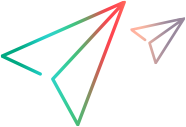连接到共享空间
在使用共享空间 (多方租用) 功能访问服务器之前,必须启用共享空间功能。
本文档与 OpenText Core SDP 和 OpenText Core Functional Testing Lab 无关。
从控制台选择共享空间
要访问实验室,请按如下方式登录:
导航到:
http/s://<OpenText Functional Testing Lab 服务器 IP 地址 >:< 服务器端口 >。输入您的凭据进行登录。
如果连续三次输入错误的密码,您的帐户将被锁定。默认锁定时间为 15 分钟。操作员可以重置您的密码。
登录屏幕选项因用户角色而异:
| 用户角色 | 详细信息 |
|---|---|
| 运算符 | 操作员登录时,可以访问操作员控制台。此控制台用于定义和管理共享空间,以及添加其他操作员和管理员。具有管理员或用户角色的用户看不到操作员控制台。 默认操作员用户 admin @ default.com 也会自动分配 DEFAULT 共享空间的管理员角色,并且可以访问此共享空间。但是,具有操作员角色的用户无法访问其他共享空间,除非被指定为这些共享空间的管理员。 |
| 管理员,工作区管理员或用户角色 | 成功登录到共享空间后,将显示您有权连接的工作区。要开始工作,请从下拉列表中选择工作区。 如果只为您分配了一个共享空间,则在打开练习控制台后,您将直接登录到该共享空间。 如果您被分配到多个共享空间,则要在共享空间之间切换,您必须注销,然后选择其他共享空间重新登录。要注销,请将鼠标悬停在标题中登录用户的名称上。 有关用户角色的详细信息,请参阅共享空间。 |
选择共享空间与测试工具
使用 OpenText 测试工具时,连接到 OpenText Functional Testing Lab 服务器并选择所需的共享空间。
对于 Appium,包括tenantId。
 另请参阅:
另请参阅: